Wix 오토메이션: 개요
4 분
페이지 메뉴
- 사이트 성장에 따라 오토메이션 목록도 함께 증가합니다
- 비즈니스 전용 추천 오토메이션
- 한 곳에서 오토메이션을 확인하고 관리하세요
- 자동 이메일을 발송하고 성과를 추적하세요
- 트리거 및 작업을 쉽게 검색
- 더 크고 복잡한 흐름 생성
- 자주 묻는 질문
Wix 오토메이션은 작업 과정을 간소화하고 수동 작업에 걸리는 시간을 클릭 몇 번으로 절약할 수 있는 강력한 도구입니다. 자동 이메일을 방문자에게 발송하고, 인보이스에 대한 알림을 보내고, 팀원에게 업무를 배정하는 등 다양한 작업이 가능합니다. 오토메이션은 다양한 앱에서 작동하며 각 앱의 작동 방식에 따라 맞춤형 옵션을 제공합니다.
이를 사용해 오토메이션을 처음부터 생성하거나 추천된 오토메이션을 사용자 지정할 수 있습니다. 오토메이션 빌더는 사이트 대시보드에서 사전 요구 사항 없이 사용할 수 있습니다.
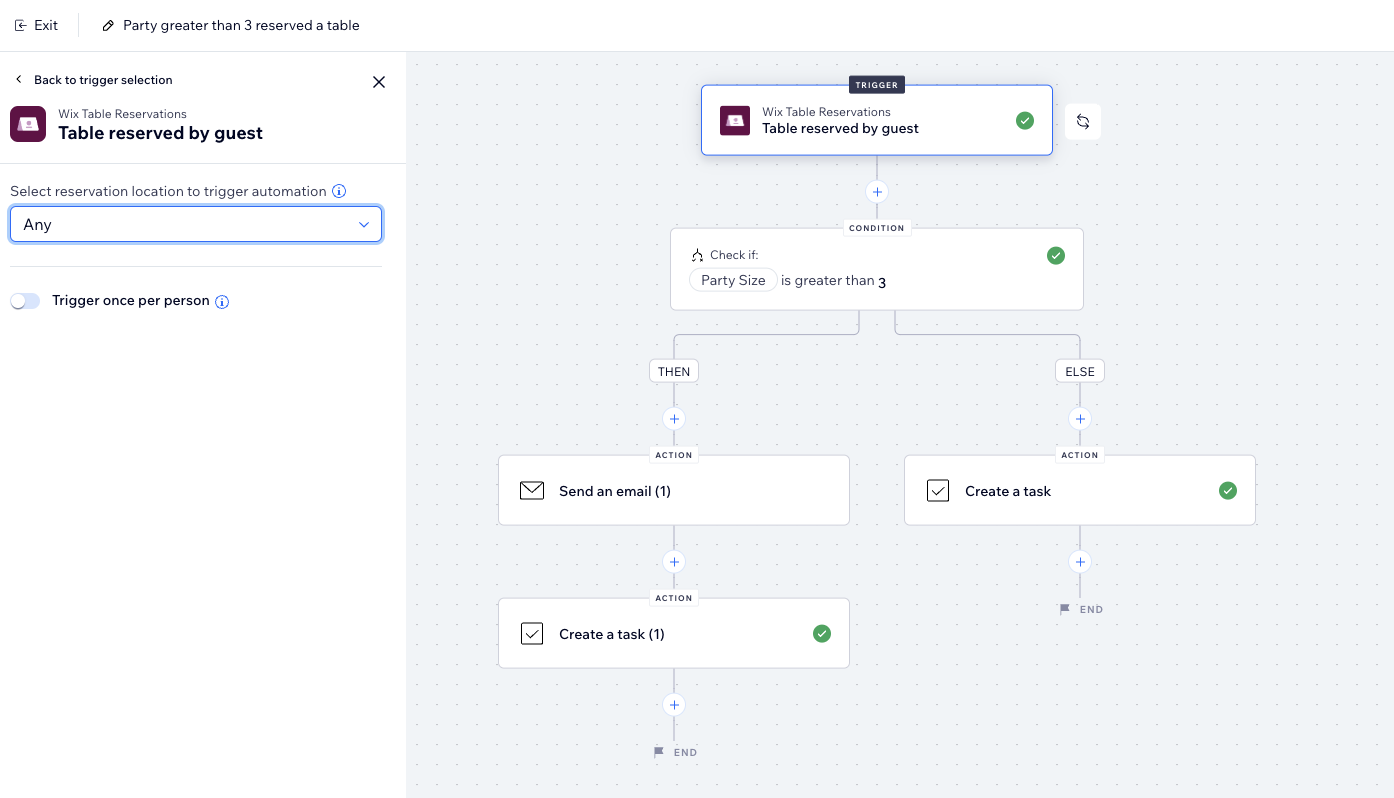
사이트 성장에 따라 오토메이션 목록도 함께 증가합니다
모든 비즈니스는 고유하며 다양한 오토메이션의 장점을 누릴 수 있습니다. 사이트 제작 시 Wix는 사용자가 사용하는 앱과 관련된 오토메이션을 설치합니다.–
예를 들어, 사이트에 Wix 블로그를 추가하면 자동으로 회원에게 새 블로그 게시물을 알리고 팔로워에게 새 댓글을 알리게 됩니다.
앱 오토메이션 및 관리 방법에 대한 자세한 도움말을 확인하세요.
시작할 준비가 되었다면,
새로운 오토메이션을 추가하는 방법을 확인하세요.
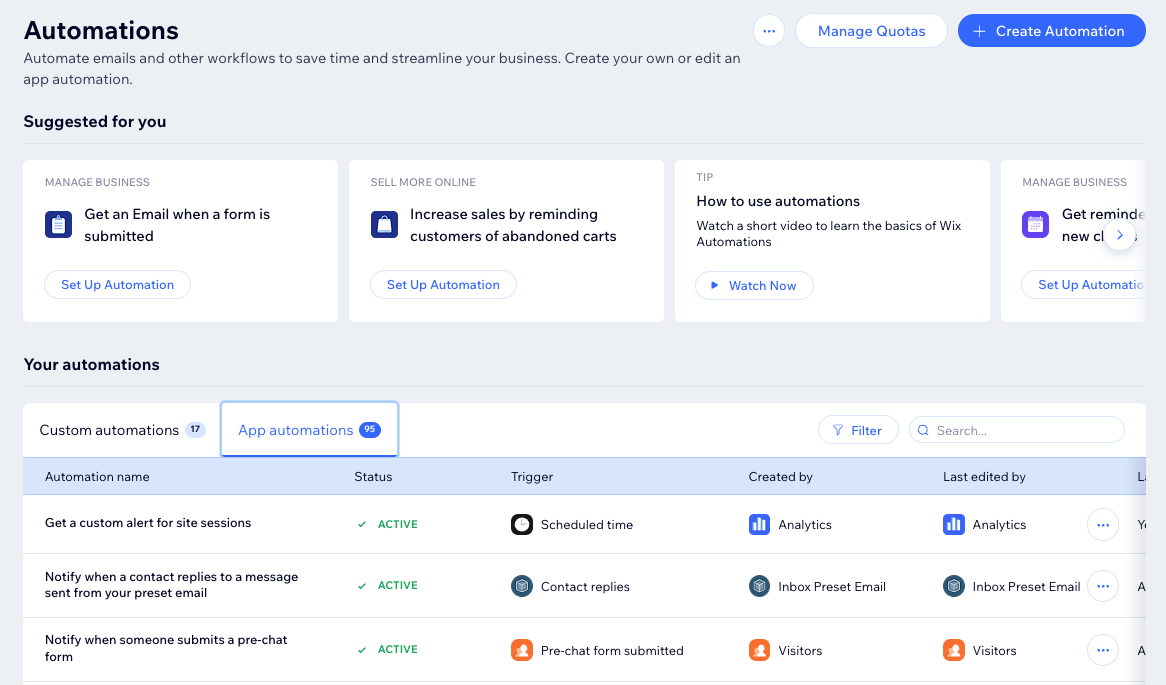
비즈니스 전용 추천 오토메이션
앱 오토메이션 생성 시에는 앱 오토메이션 외에도 Wix의 추천 오토메이션이 표시됩니다. 추천 오토메이션은 비즈니스 유형과 사이트에 추가된 앱에 따라 달라집니다. '온라인 판매 증진,' '고객 참여 유도' 등 비즈니스 혜택별로 나열되어 선택하는 데 도움이 됩니다. 추천 오토메이션을 사용하거나 오토메이션을 처음부터 구성해 보세요.
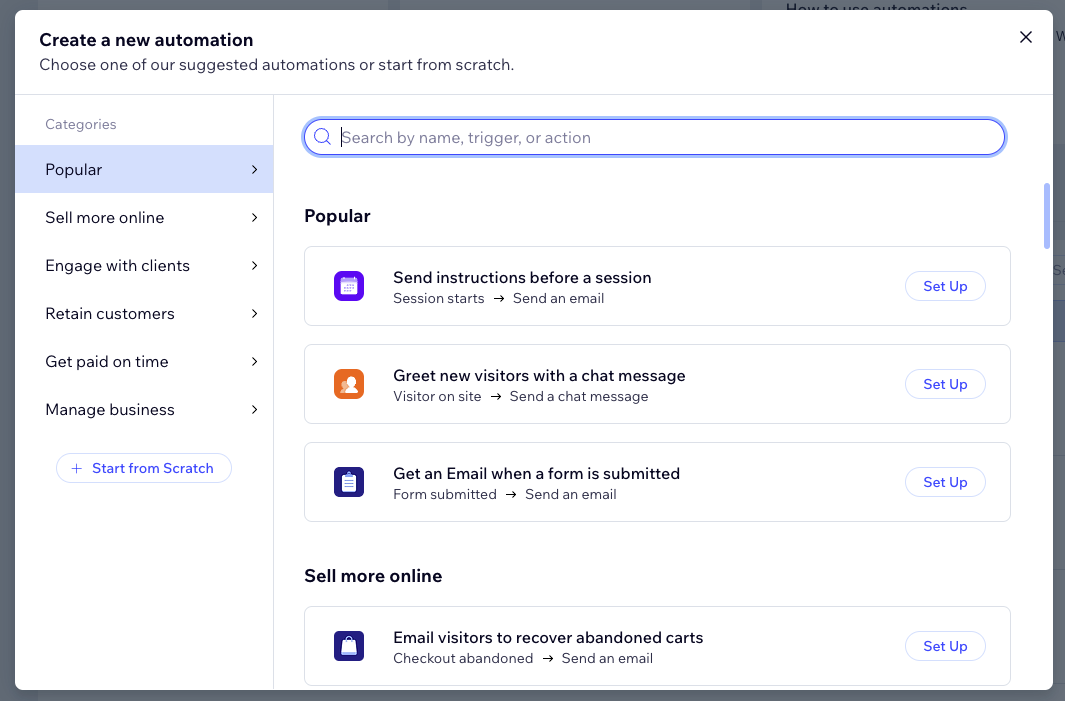
한 곳에서 오토메이션을 확인하고 관리하세요
오토메이션이 연결된 앱에 관계없이 오토메이션 페이지에서 모든 오토메이션을 볼 수 있습니다. 오토메이션 페이지에서 오토메이션 요약 및 주요 정보(예: 총 트리거 횟수 및 마지막 트리거 날짜)를 볼 수 있습니다. 또한 오토메이션을 편집하고, 바로 활성화 또는 비활성화하고, 오토메이션 목록을 필터링할 수도 있습니다.
오토메이션 관리에 대한 자세한 도움말을 확인하세요.
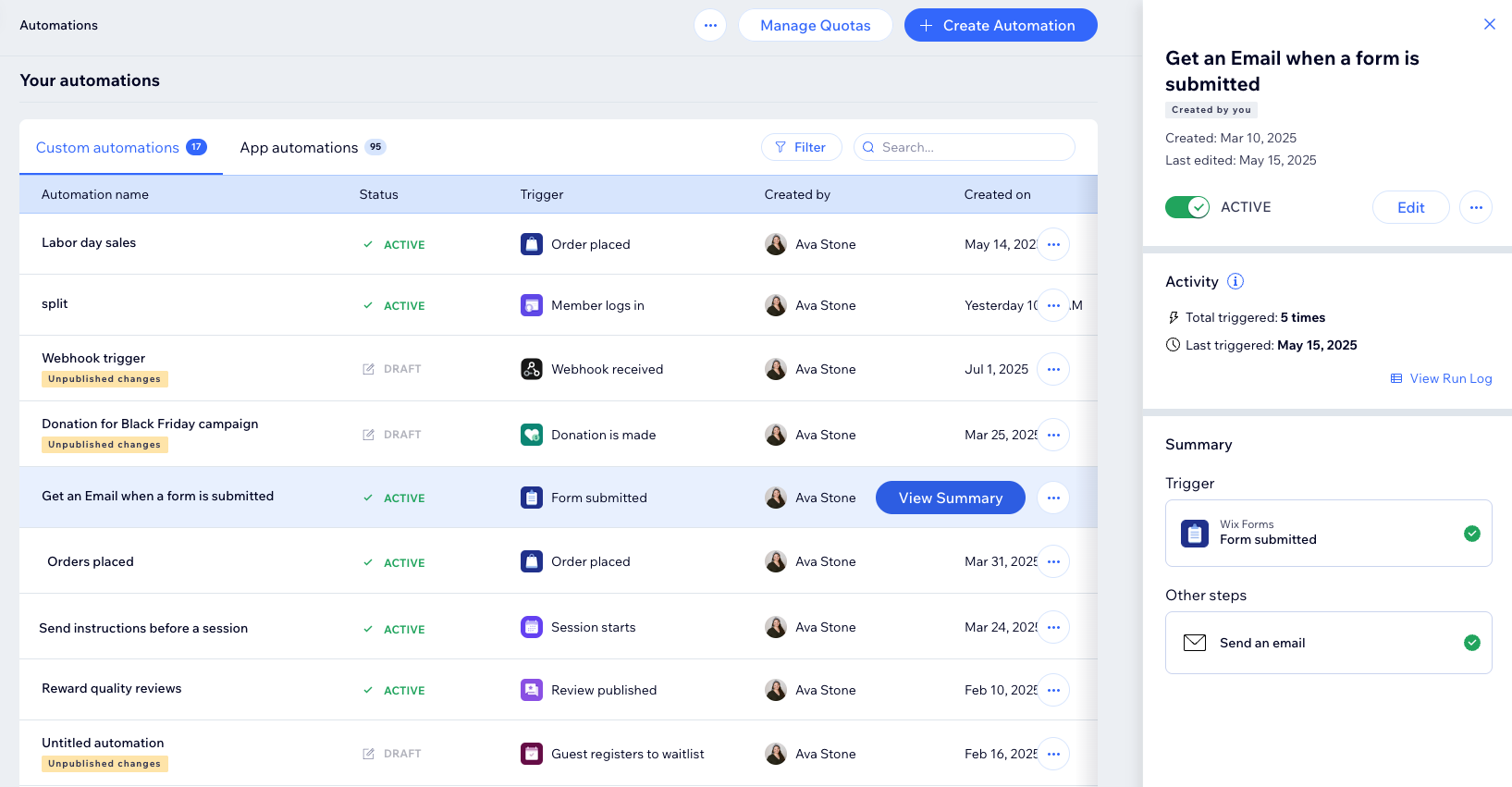
자동 이메일을 발송하고 성과를 추적하세요
이메일 발송 과정을 자동화하는 것은 가장 널리 사용되는 오토메이션 중 하나입니다. 예를 들어, 이러한 자동 이메일은 양식 제출을 확인하고 고객에게 방치된 카트에 대해 상기시키는 등의 작업을 수행할 수 있습니다.
모든 자동 이메일에는 이메일 통계가 포함됩니다. 이메일 통계는 이메일 수신율과 수신자가 상호 작용한 방식에 대한 중요한 정보를 제공합니다.
자동 이메일 사용자 지정 및 통계 확인에 대한 자세한 도움말을 확인하세요.
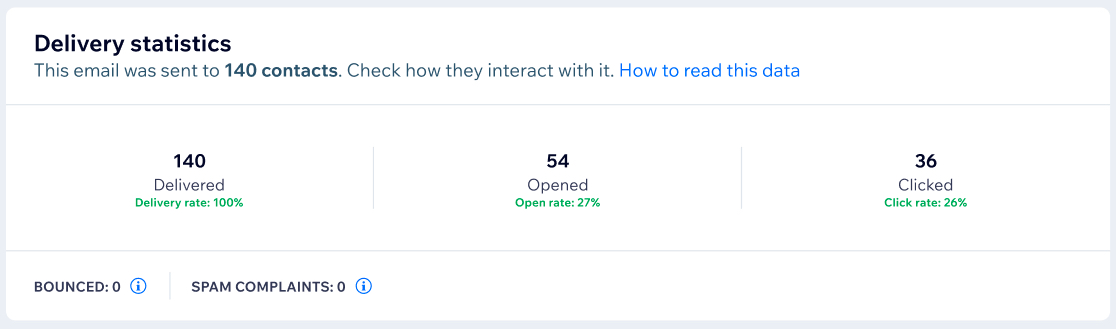
트리거 및 작업을 쉽게 검색
오토메이션 구축을 시작하면서 단계를 클릭해 오토메이션을 구성할 시에는 왼쪽에 안내하는 패널이 표시됩니다. 이 패널은 오토메이션 설정 시 가능한 작업을 이해하는 데 도움을 줍니다. 또한, 과정의 각 단계에서 구성해야 하는 사항을 시각적으로 설명합니다.
패널에는 필요한 트리거 또는 작업을 찾을 수 있는 새로운 검색 기능이 포함됩니다. 모든 트리거가 있는 앱을 검색하거나 특정 트리거를 검색할 수 있습니다. 또한, 필터 드롭다운 메뉴를 사용해 더 많은 트리거 또는 앱을 검색할 수도 있습니다.
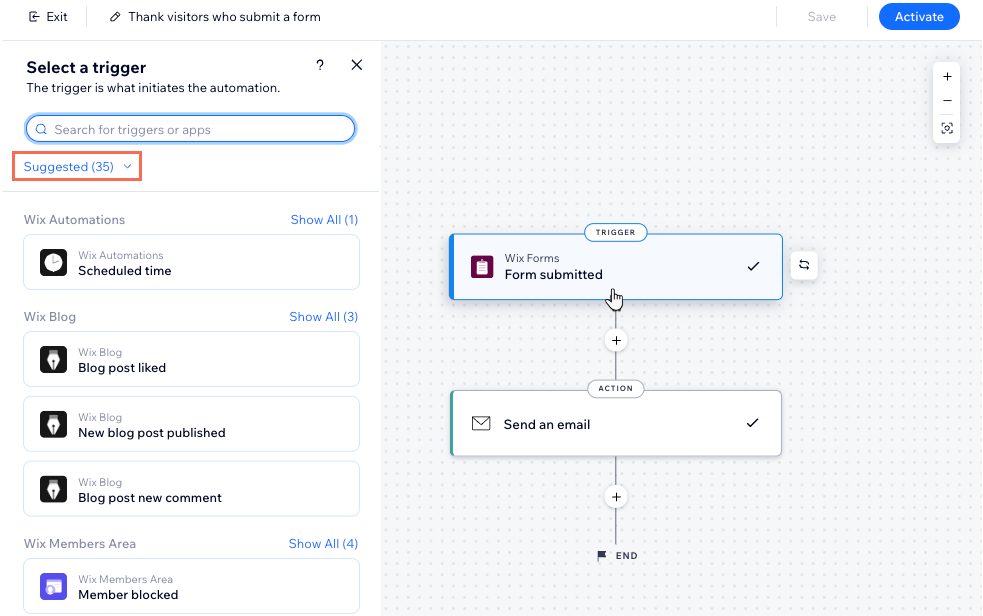
더 크고 복잡한 흐름 생성
오토메이션 빌더는 비즈니스 논리와 맞는 IF/ELSE 조건을 사용해 크고 복잡한 흐름을 지원합니다. 오토메이션 흐름을 구축하면서 각 단계가 다른 단계에 어떤 영향을 미치는지 정확히 확인할 수 있습니다. 또한, 조건이 충족되지 않을 때 발생하는 일을 쉽게 정의할 수 있는 기능과 유연성을 제공합니다.
예를 들어, 온라인 쇼핑몰을 운영하고 있다고 가정해 보겠습니다. 고객이 주문을 할 때마다 자동화된 '감사' 이메일이 발송되도록 오토메이션을 설정할 수 있습니다.
그런 다음 조건을 사용해 흐름을 향상시킬 수 있습니다. 주문의 총 금액이 100보다 큰 경우(예: IF), 이전 이메일로부터 3일 후에 쿠폰이 고객에게 발송되도록 조건을 추가합니다. 100 미만을 지출한 고객(예: ELSE)의 경우, 다시 방문하고 주문하도록 유도하는 후속 이메일을 발송하는 등과 같은 다른 작업을 선택할 수 있습니다.
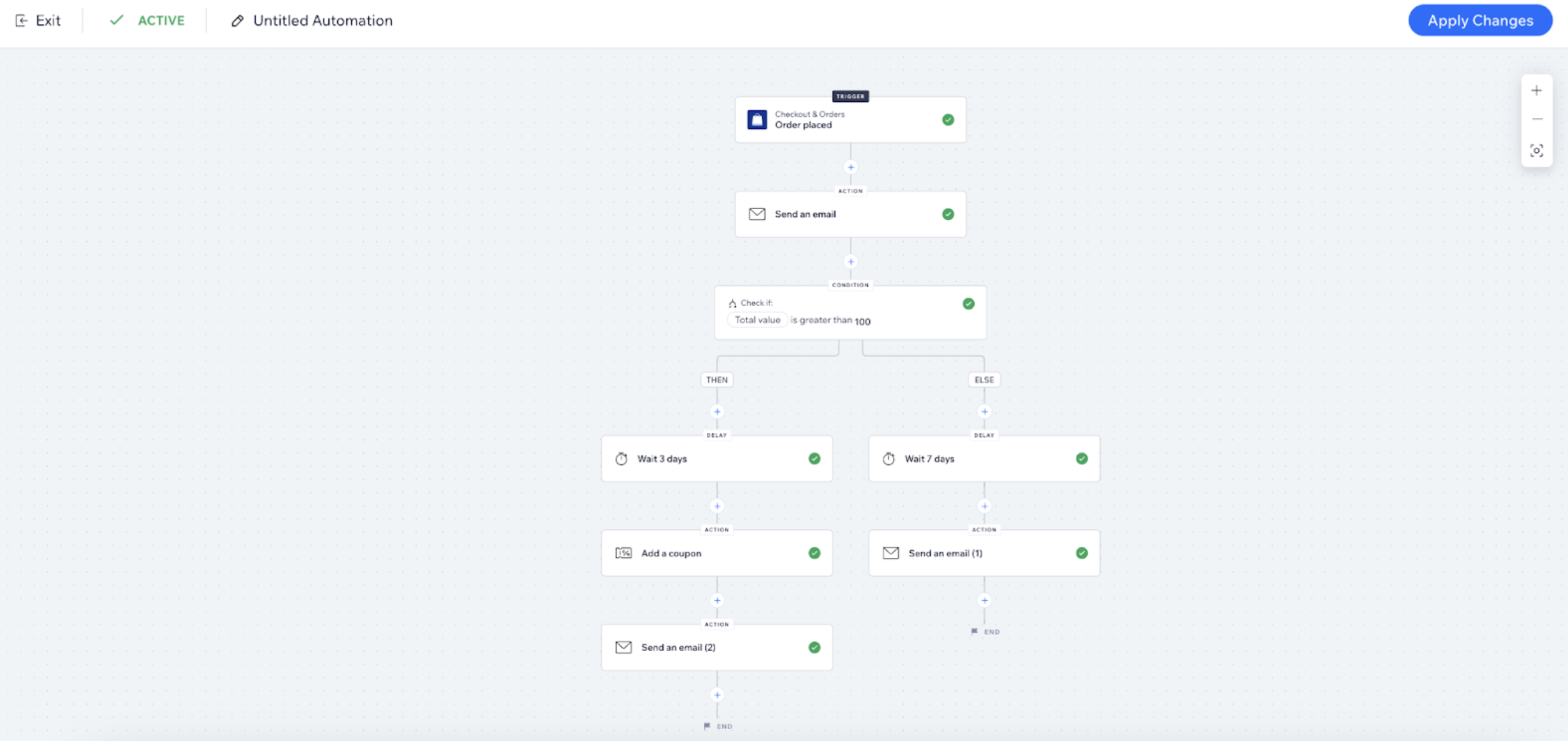
자주 묻는 질문
다음은 오토메이션과 관련된 몇 가지 일반적인 질문입니다.
어떤 오토메이션을 사용할 수 있는지 어떻게 알 수 있나요?
오토메이션을 사용해 고객 참여를 개선하려면 어떻게 해야 하나요?
오토메이션의 성능을 추적할 수 있나요?
Wix 사이트 외부에서 사용하는 앱에 오토메이션을 연결할 수 있나요?

